一次性改word所有英文字体的方法:1、打开一份word文档;2、按住“ctrl+a”选中想要修改的中英文;3、在文字上右击,选择字体,打开字体面板;4、在打开的字体面板中找到“西文字体”;5、点开“西文字体”右边的下拉三角,选择自己喜欢的英文字体即可。

本教程操作环境:windows10系统,Microsoft Office word2019版本,Dell G3电脑。
怎么一次性改word所有英文的字体?
word批量修改所有英文字体
首先,打开一份word文档,我们可以发现,现在的中英文字体都是“宋体”,小编希望能够只修改英文字体而不修改中文字体。
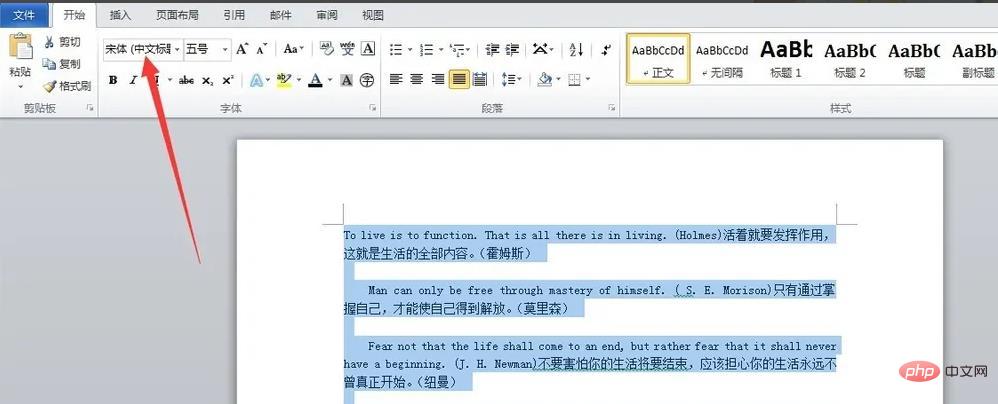
我们先按住ctrl+a选中想要修改的中英文,也就是本文档中的全文。点击图示符号,打开字体面板。
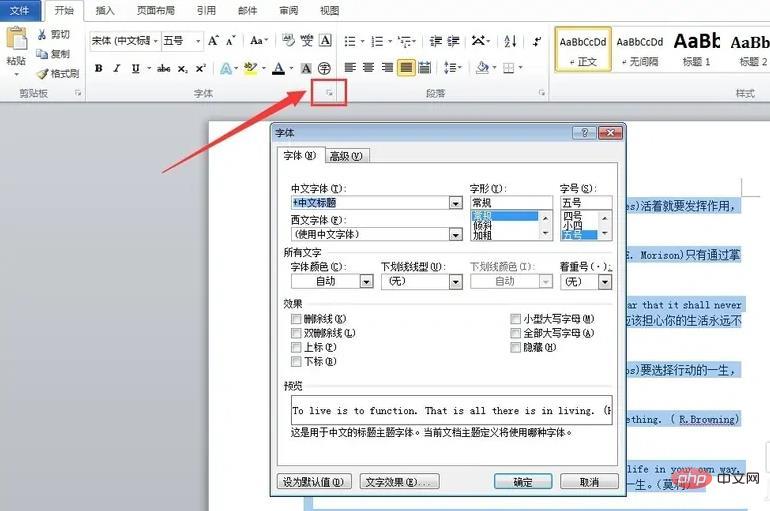
除了以上方法,如果你的word版本和小编有所不同,我们也可以在文字上右击,选择字体,同样可以打开字体面板。
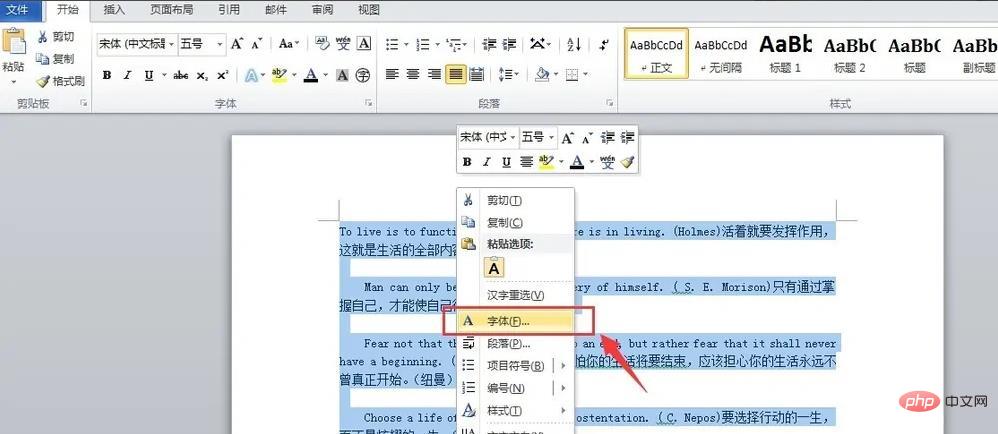
在打开的字体面板中找到“西文字体”,默认状态是使用中文字体的,所以我们点开“西文字体”右边的下拉三角,选择自己喜欢的英文字体。
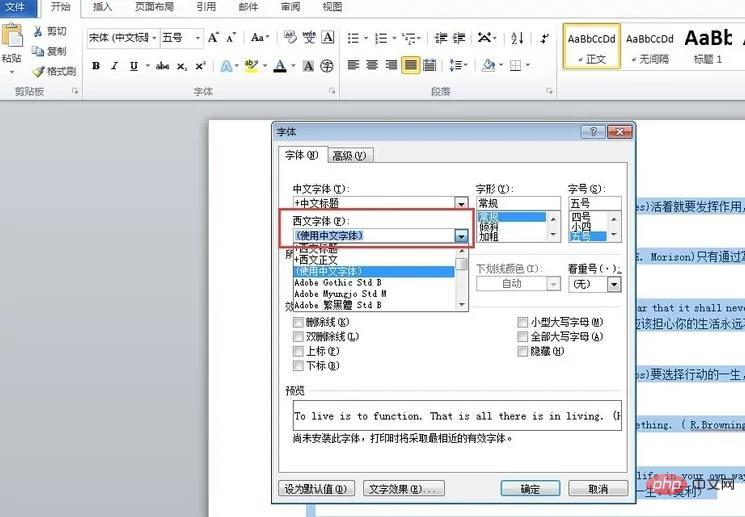
在小编框选的预览框中,大家可以看到每一种字体的效果,选择一种你喜欢的,点击确定即可应用于全文。
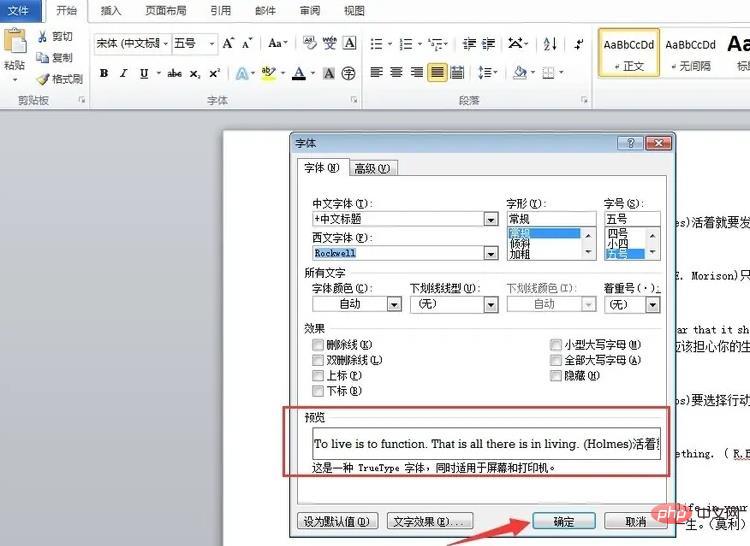
现在,我们分别选中一些英文和中文,在字体框中的字体就会截然不同,也就是说,我们已经完成了批量修改英文字体的目的。
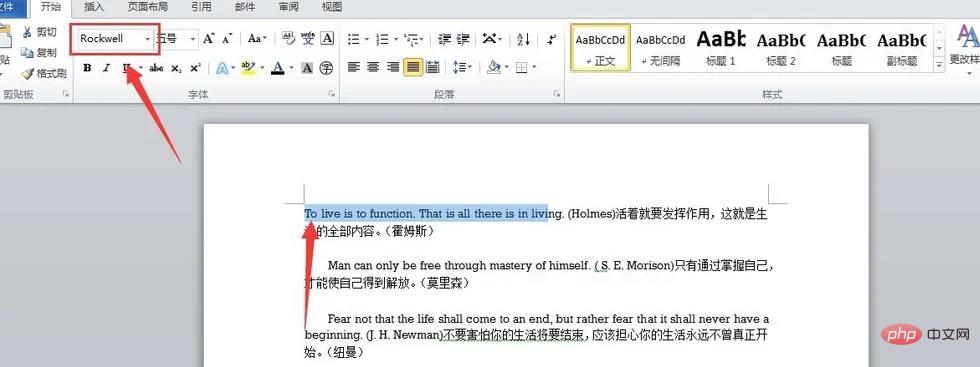
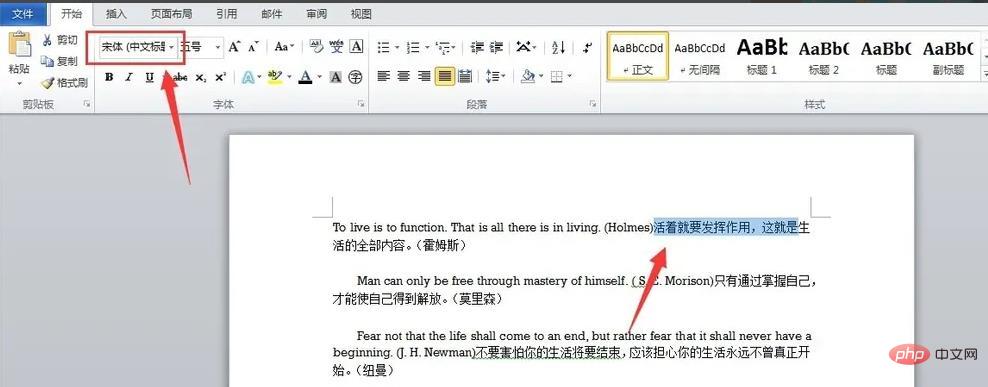
推荐教程:《Word教程》
以上是怎么一次性改word所有英文的字体的详细内容。更多信息请关注PHP中文网其他相关文章!

热AI工具

Undresser.AI Undress
人工智能驱动的应用程序,用于创建逼真的裸体照片

AI Clothes Remover
用于从照片中去除衣服的在线人工智能工具。

Undress AI Tool
免费脱衣服图片

Clothoff.io
AI脱衣机

AI Hentai Generator
免费生成ai无尽的。

热门文章

热工具

Dreamweaver Mac版
视觉化网页开发工具

PhpStorm Mac 版本
最新(2018.2.1 )专业的PHP集成开发工具

螳螂BT
Mantis是一个易于部署的基于Web的缺陷跟踪工具,用于帮助产品缺陷跟踪。它需要PHP、MySQL和一个Web服务器。请查看我们的演示和托管服务。

适用于 Eclipse 的 SAP NetWeaver 服务器适配器
将Eclipse与SAP NetWeaver应用服务器集成。

WebStorm Mac版
好用的JavaScript开发工具




